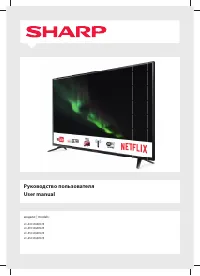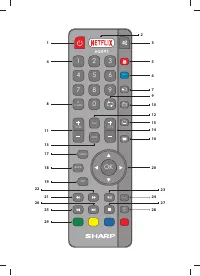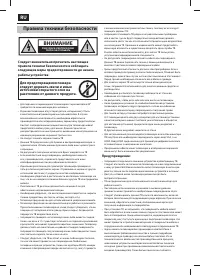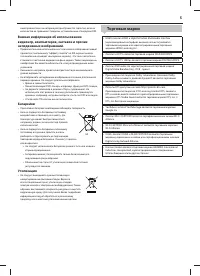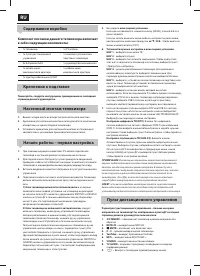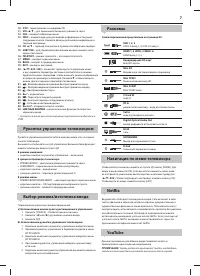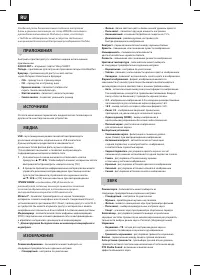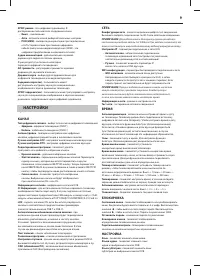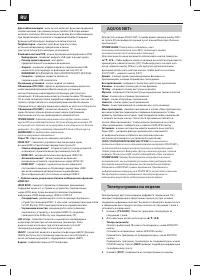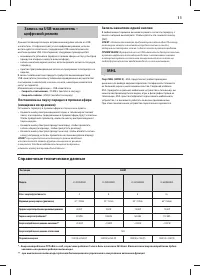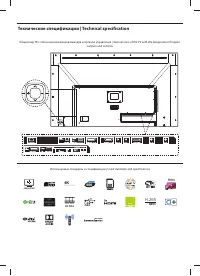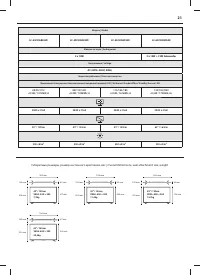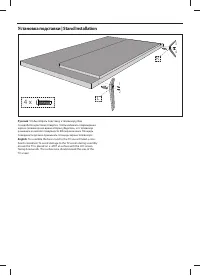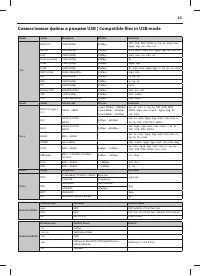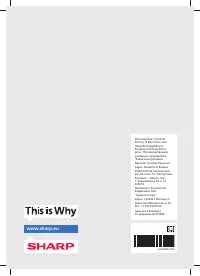Телевизоры Sharp LC-65CUG8052E - инструкция пользователя по применению, эксплуатации и установке на русском языке. Мы надеемся, она поможет вам решить возникшие у вас вопросы при эксплуатации техники.
Если остались вопросы, задайте их в комментариях после инструкции.
"Загружаем инструкцию", означает, что нужно подождать пока файл загрузится и можно будет его читать онлайн. Некоторые инструкции очень большие и время их появления зависит от вашей скорости интернета.
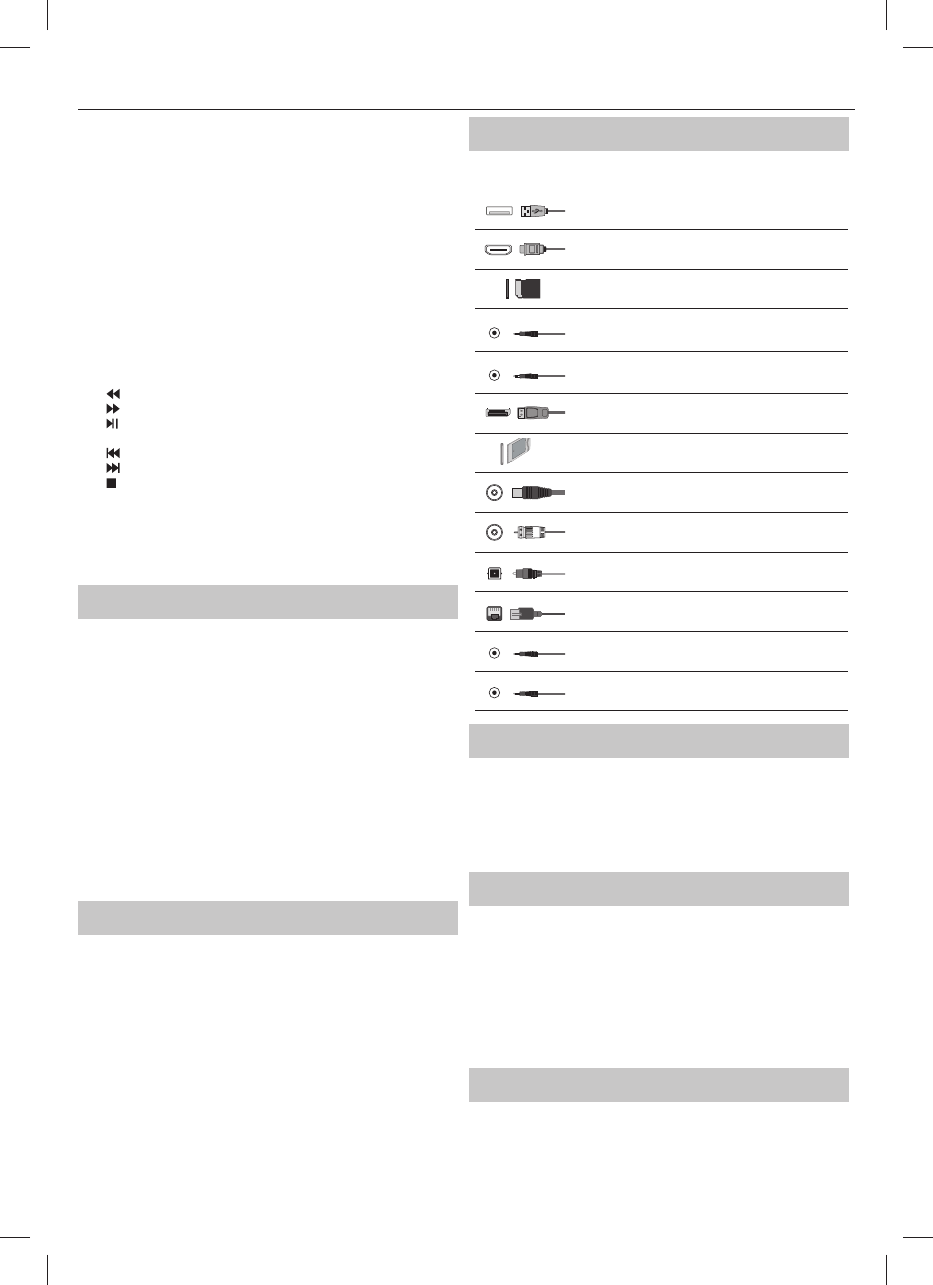
7
10. DTV –
переключение на цифровое ТВ.
11. VOL
▲/▼
–
для повышения/снижения громкости звука.
12. FAV –
выводит избранные меню.
13. INFO –
нажмите один раз для вывода информации о текущем/
следующем канале. Нажмите дважды для вывода информации о
текущей программе.
14. CH
▲/▼
–
переход по каналам в прямом или обратном порядке.
15. SUBTITLE –
для управления диалоговым окном в нижней части
экрана (вкл/выкл).
16. TELETEXT –
режим телетекста – для ввода телетекста.
17. MENU –
выводит экранное меню.
18. BACK –
возврат в предыдущее меню.
19. EXIT –
выход из всех меню.
20. (
▲/▼/◄/►
/ OK) –
позволяет переходить по экранным меню
и регулировать параметры системы в соответствии с вашими
предпочтениями. Нажмите
▲
, чтобы изменить режим изображения
в процессе просмотра телевизора. Нажмите
▼
, чтобы изменить
режим звука в процессе просмотра телевизора.
21.
–
Воспроизведение в режиме быстрой промотки назад.
22.
–
Воспроизведение в режиме быстрой промотки вперед.
23.
–
Воспроизведение/пауза
24. Rec
1
–
видеозапись
25.
–
Перезапуск текущего раздела
26.
–
Быстрый переход к следующему разделу
27.
–
Остановка воспроизведения
28. Rec List
1
–
открывает список записей.
29. ЦВЕТНЫЕ КНОПКИ –
дополнительные функции телетекста и
экранного меню
1
- доступно только при наличии функции персональной видеозаписи
(PVR)
Рукоятка управления телевизором
Рукоятка управления располагается в нижнем левом углу на задней
панели телевизора.
Вы можете использовать ее для управления большинством функций
вашего телевизора вместо пульта ДУ.
В режиме ожидания:
•
короткое нажатие на рукоятку управления – включение
В процессе просмотра телевизора:
•
ВПРАВО/ВЛЕВО – увеличение/убавление громкости звука
•
ВНИЗ/ВВЕРХ – переключение каналов назад/вперед
•
короткое нажатие – вывод меню
•
длинное нажатие – переход в режим ожидания O
В режиме меню:
•
ВПРАВО/ВЛЕВО/ВНИЗ/ВВЕРХ – навигация курсора в экранных меню
•
короткое нажатие – OK/подтверждение выбранного пункта
•
длинное нажатие – возврат в предыдущее меню
Выбор режима/источника ввода
Переключение различных входов/соединений.
a) Использование кнопок пульта дистанционного управления:
1. Нажмите [SOURCE] – Появится меню источника.
2. Нажмите
[
◄
] или [
►
] для выбора нужного входа.
3. Нажмите
[OK].
b) Использование рукоятки управления телевизором:
1. Коротким нажатием на рукоятку управления войдите в меню.
2. Прижмите рукоятку управления и переведите курсор в меню
ИСТОЧНИКИ.
3. Коротким нажатием на рукоятку управления войдите в меню
ИСТОЧНИКИ.
4. При помощи рукоятки управления выберите нужный вход/
источник.
5. Коротким нажатием рукоятки управления вы можете изменить
вход/источник на выбранный.
Разъемы
Схема подключения представлена на странице 20.
USB 1, 2, 3
USB 2.0-вход 1, 2; USB 3.0-вход 3
HDMI 1, 2 (ARC), 3 (MHL) in
HDMI-вход 1, 2, 3
SD
Кардридер для SD-карт
Вход SD-карты
Mini AV
Видеовход и составной видео-/аудиовход
Mini YPbPr
Мини составной вход HD
Mini SCART
Mini SCART-вход
CI Card IN
вход CI
RF In
радиочастотный вход – вход для телеантенны
Sat In
вход спутникового сигнала
Digital Optical Audio Out
выход цифрового оптического сигнала
RJ 45
Сеть
НАУШНИКИ
Выход для наушников 3,5 мм
D-link
только для сервисного входа
Навигация по меню телевизора
Чтобы войти в это меню, нажмите на пульте ДУ кнопку [MENU]. Для
входа в меню нажмите [OK]. Если вы хотите изменить какие-либо
из настроек по умолчанию, воспользуйтесь кнопками прокрутки
(
▲/▼/◄/►
). Чтобы подтвердить настройки, нажмите кнопку [OK].
Чтобы выйти из меню, нажмите кнопку [EXIT ].
Netfl ix
Ведущая сеть Интернет-телевидения в мире. Сеть включает в себя
тысячи фильмов и сериалов, включая сериалы, документальные и
художественные фильмы на языке оригинала. Пользователи могут
смотреть видео, останавливать и возобновлять просмотр без рекламы
или обязательных платежей. Для входа в приложение вы можете
использовать имеющуюся учетную запись Netfl ix. Если у вас еще нет
учетной записи Netfl ix, вы можете зарегистрироваться через это
приложение или официальный сайт Netfl ix.
YouTube
Данное приложение для обмена видео позволяет искать и
просматривать оригинальные видеоролики.
ПРИМЕЧАНИЕ.
Чтобы работало приложение Youtube, необходимо,
чтобы в телевизоре были правильно настроены дата и время.